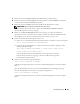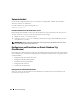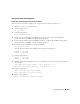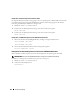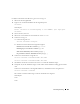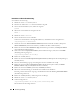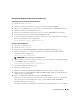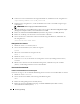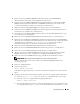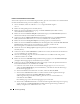Owner's Manual
246 Einrichtungsanleitung
Installation von Oracle-Datenbank 10g
So installieren Sie Oracle 10g:
1
Melden Sie sich als
root
beim System an.
2
Mounten Sie als Benutzer
root
die
Oracle Database 10g
-CD.
3
Starten Sie das X-Window-System, indem Sie eingeben:
startx
4
Öffnen Sie ein Terminalfenster und geben Sie ein:
xhost +
5
Melden Sie sich als
oracle
an.
6
Starten Sie den Oracle Universal Installer.
Geben Sie im Terminalfenster den folgenden Befehl ein, und drücken Sie die <Eingabetaste>:
<CD_mountpoint>/runInstaller
7
Wählen Sie im Fenster
Select Installation Method
(Installationsmethode auswählen) die Option
Advanced Installation
(Erweitere Installation), und klicken Sie dann auf
Next
(Weiter).
8
Klicken Sie im Fenster
Select Installation Type
(Installationstyp auswählen) auf
Enterprise Edition
und anschließend auf
Next
(Weiter).
9
Stellen Sie im Fenster
Specify Home Details
(Stamm-Details festlegen) sicher, dass im Feld
Path
(Pfad) Folgendes eingetragen ist:
/opt/oracle/product/10.2.0/db_1
10
Klicken Sie auf
Next
(Weiter).
11
Klicken Sie im Fenster
Product-Specific Prerequisite Checks
(Produktspezifische Vorüberprüfungen)
auf
Next
(Weiter).
12
Falls eine Warnmeldung angezeigt wird, übergehen Sie diese und klicken Sie auf
Ja
.
13
Klicken Sie im Fenster
Select Configuration Option
(Konfigurationsoption wählen) auf
Install
Database Software only
(Nur Datenbank-Software installieren).
14
Klicken Sie im Fenster
Summary
(Übersicht) auf
Install
(Installieren).
15
Öffnen Sie nach Aufforderung ein Terminalfenster und führen Sie
root.sh
aus.
Kurzzeitig wird ein Statusfenster angezeigt. Anschließend erscheint die Meldung
End of Installation
(Installation abgeschlossen).
16
Klicken Sie auf
Exit
(Beenden), und bestätigen Sie mit
Yes
(Ja).
17
Melden Sie sich als
root
beim System an.
18
Geben Sie Folgendes ein:
/opt/oracle/product/10.2.0/db_1/bin/localconfig add
Die Installation ist damit abgeschlossen.